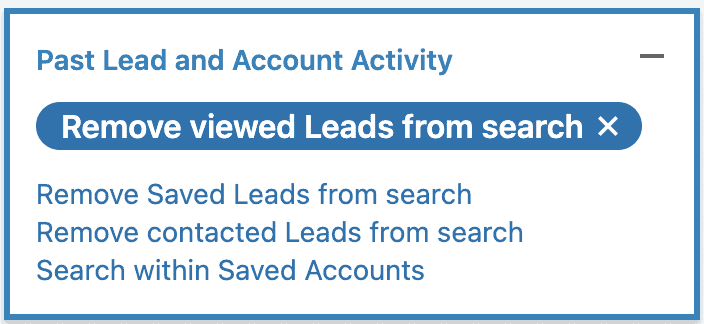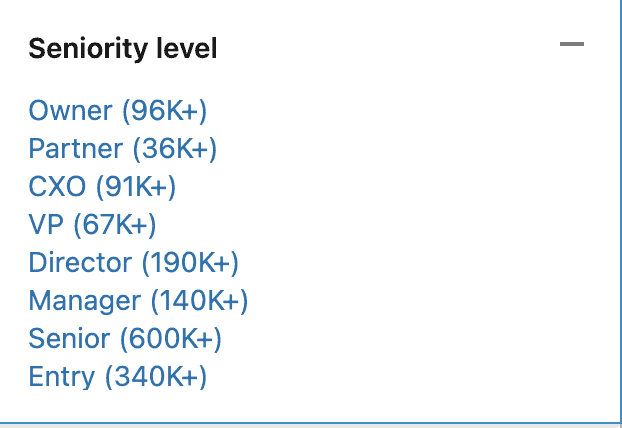Sales Navigator este o oportunitate excelentă de a găsi perspective, deoarece vă oferă acces la cea mai mare bază de date B2B din lume: Linkedin .
În plus, această bază de date este actualizată continuu de către Linkedin . Prin urmare, datele sunt de foarte bună calitate!
În acest articol, vom analiza toate funcțiile Sales Navigator pentru a vă ajuta să profitați la maximum de el.
Conținutul paginii
7 sfaturi de urmat pentru a utiliza corect LinkedIn Sales Navigator
1. Folosiți cu atenție cuvintele cheie
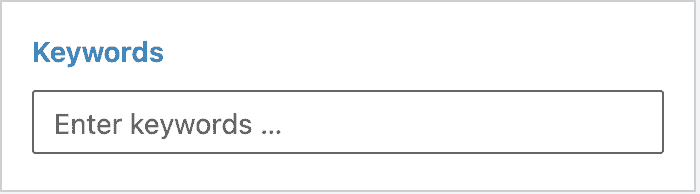
Sincer să fiu, această caracteristică nu este cu adevărat de încredere...
Acesta va căuta cuvinte cheie în profilul dvs. potențial.
Deci, dacă prospectul dvs. a început în marketing și acum este în HR: ar putea apărea dacă introduceți „marketing” ca cuvânt cheie.
Acest lucru poate duce la rezultate cu adevărat imprevizibile.
➡️ Evaboot poate rezolva această problemă: algoritmul filtrează rezultatele și verifică dacă cuvântul cheie este prezent în descrierea actuală a postului a prospectului tău.
Prin urmare, acest filtru poate fi cu adevărat eficient cu ajutorul Evaboot dacă vizați oameni dintr-o nișă. De exemplu: „offile marketing” sau „geomarketing”
Foarte puțini oameni menționează „marketing offline” în titlul postului. De cele mai multe ori, ei vor avea un titlu de post precum „VP Marketing” și vor menționa „marketing offline” sau „geomarketing” în fișa postului.
2. Găsiți clienți potențiali în conturi pentru a reduce erorile
O modalitate de a reduce erorile produse de algoritmul de căutare Sales Navigator în căutările dvs. este să căutați potențiali în contul pe care l-ați ales anterior și să îi plasați într-o „Lista de conturi”.
Este nevoie de puțin efort pentru a configura, dar odată ce o faci, rezultatele se pot îmbunătăți cu adevărat.
Pentru a face acest lucru :
Pe Sales Navigator, deschideți o căutare filtrată după conturi și adăugați filtrele dorite
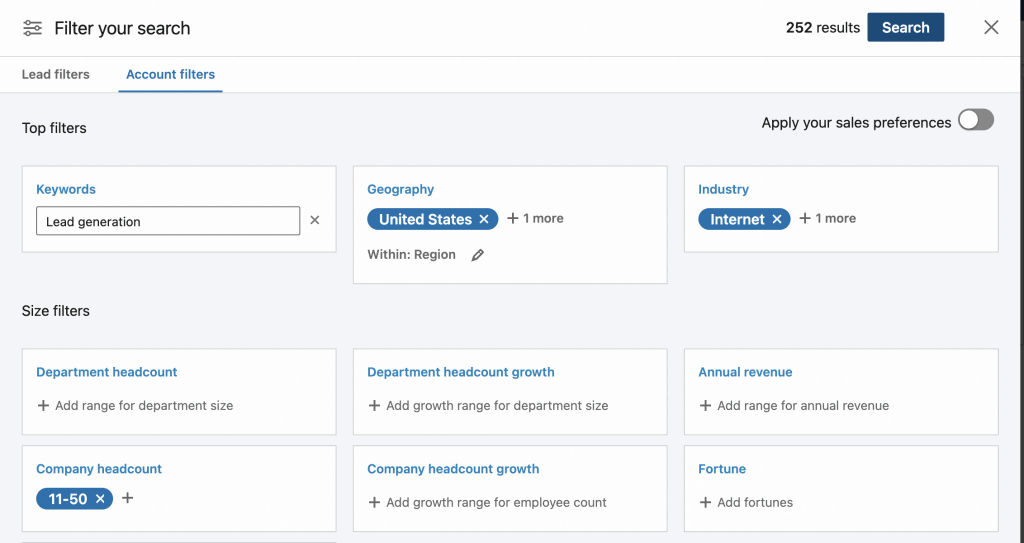 Începeți căutarea, apoi faceți clic pe „Selectați toate”, apoi pe „Salvați în listă” → „Creați o nouă listă”
Începeți căutarea, apoi faceți clic pe „Selectați toate”, apoi pe „Salvați în listă” → „Creați o nouă listă”
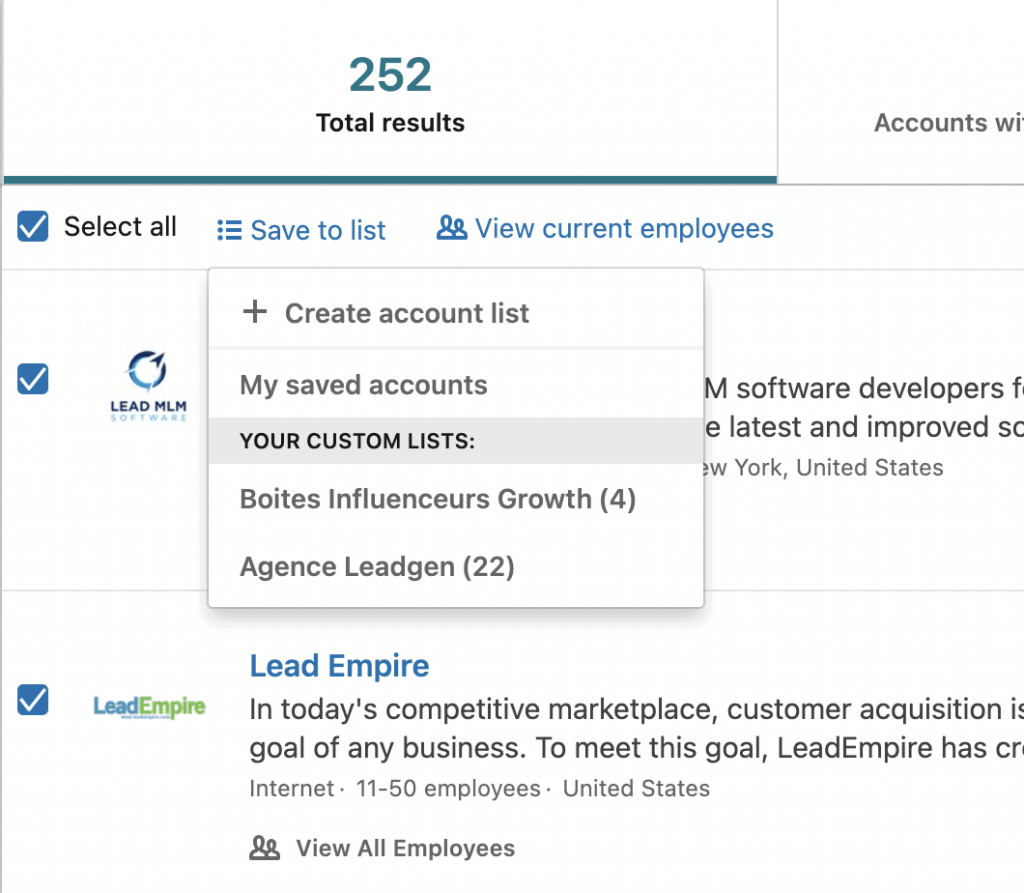 Dați un nume listei
Dați un nume listei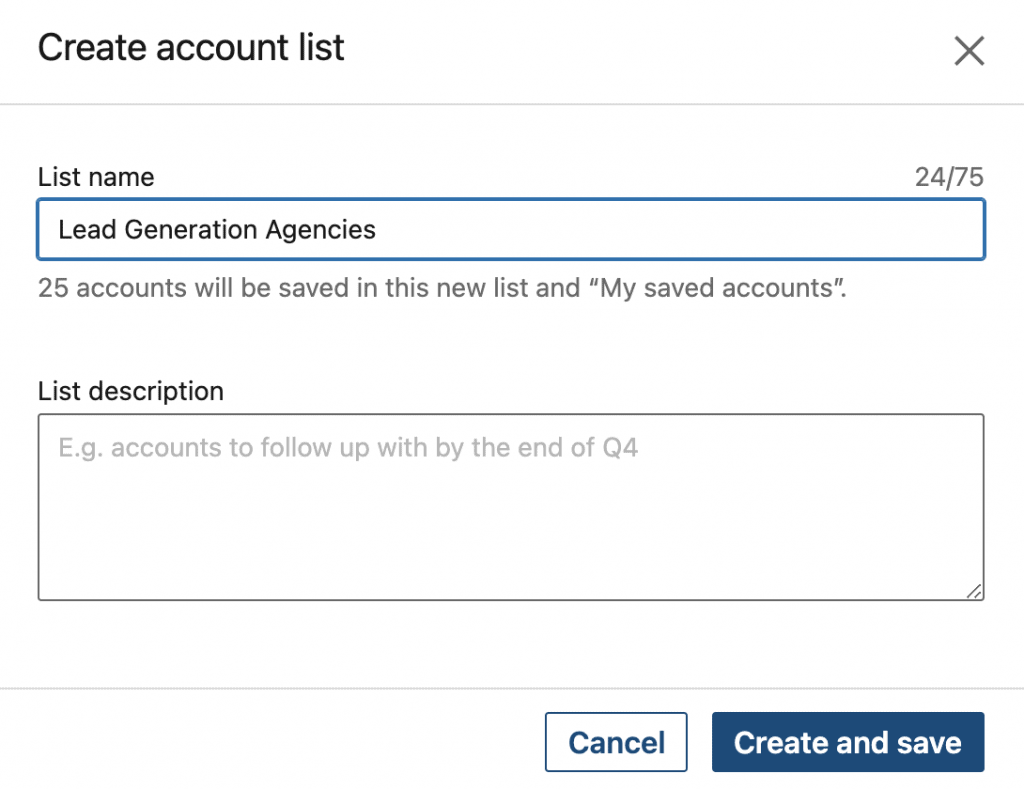
- Repetați pentru fiecare pagină
- Deschideți o nouă căutare filtrată de clienți potențiali. Adăugați lista salvată anterior în Liste personalizate și adăugați filtre referitoare la persoana dorită
Rezultatele care vor apărea în rezultatele căutării vor viza doar companiile vizate
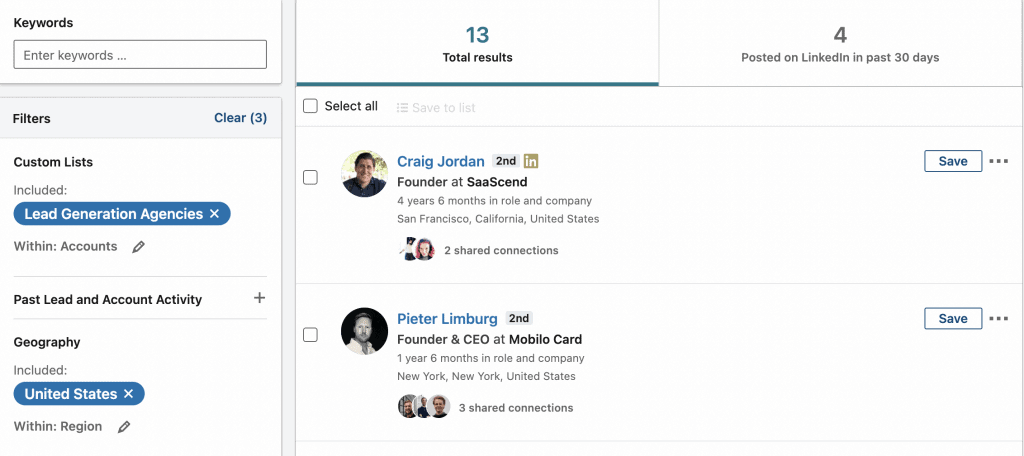 3. Concentrați-vă pe câteva filtre eficiente
3. Concentrați-vă pe câteva filtre eficiente
Niciunul dintre filtrele Sales Navigator nu funcționează perfect.
În loc să aplice reguli simple, Linkedin a ales să folosească un algoritm de învățare automată care dă rezultate destul de imprevizibile.
Printre filtrele pe care vă puteți baza pentru a vă găsi clienții potențiali:
- Titlu: 15% rezultate slabe în medie
- Închiriere: 5% rezultate slabe
- Industrie: 25% rezultate slabe
- Numărul personal al companiei: 15% rezultate slabe
Puteți vedea că aceste filtre produc multe erori, dar sunt totuși cele mai eficiente pentru a vă găsi potențiali.
Dacă folosești Evaboot, poți scăpa cu ușurință de aceste rezultate irelevante și poți intra în contact cu persoanele cu care vrei cu adevărat să vorbești.
Sfatul nostru:
➡️ Enumerați absolut fiecare titlu de post care ar fi interesat de produsul sau serviciul dvs
➡️ Creați liste diferite cu filtre Geografie, Industrie sau Forță de muncă, cum ar fi:
- „Director de vânzări IMM”
- „Șef de vânzări startup”
- „CMO Germania”
Veți putea să vă mapați întreaga piață și să vă adaptați argumentul de vânzare la diferitele persoane.
4. Utilizați căutările salvate pentru a identifica noi oportunități
După ce ați efectuat o căutare în Sales Navigator, aveți opțiunea de a o salva făcând clic pe aceste butoane.
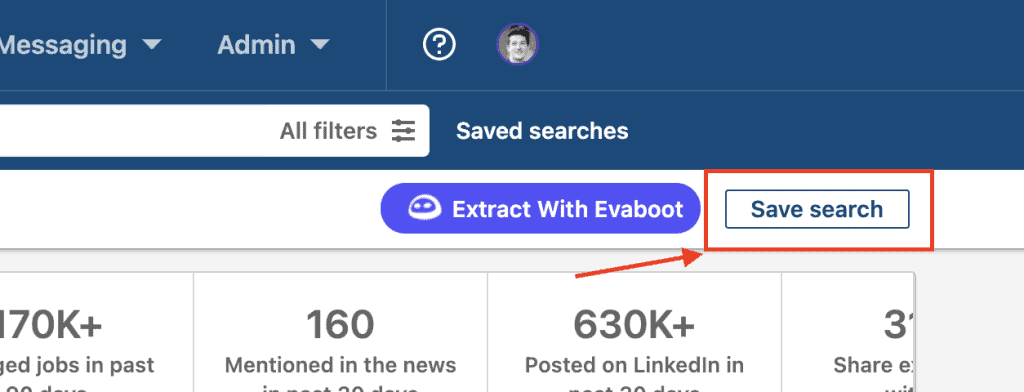
Odată salvat, acesta va fi disponibil în fila „Căutări salvate”.
Veți fi notificat de fiecare dată când un nou prospect se potrivește criteriilor dvs. de căutare.
Acestea vor apărea în coloana „Rezultate noi”.
Dacă dați clic pe el, veți putea vedea acești clienți potențiali
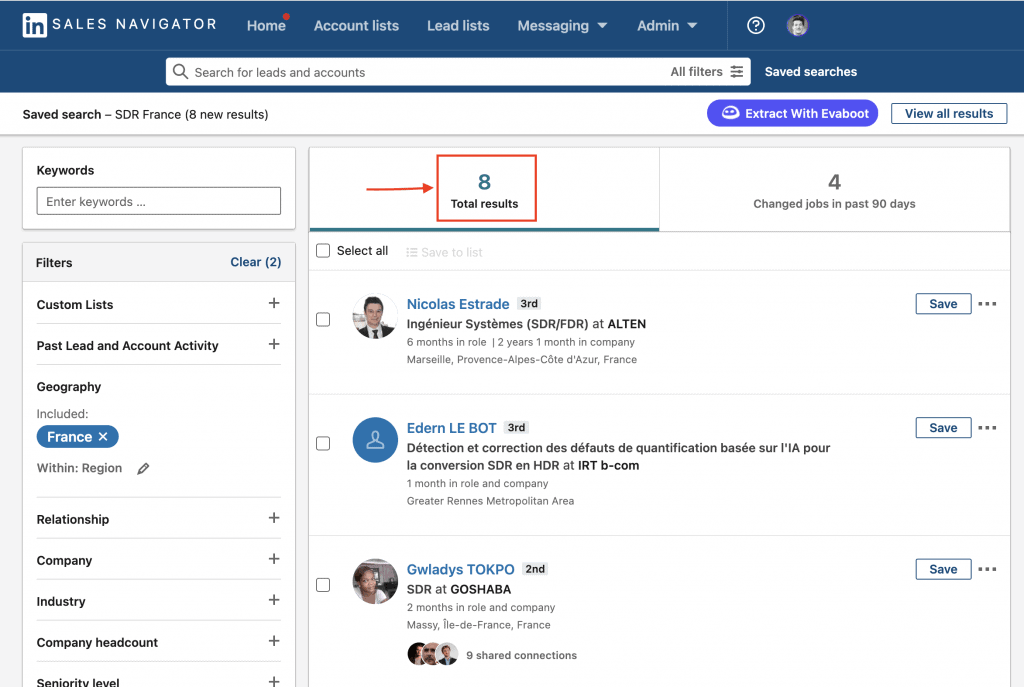 Acesta este cel mai simplu mod de a viza persoanele care au început recent o nouă poziție.
Acesta este cel mai simplu mod de a viza persoanele care au început recent o nouă poziție.
5. Evitați să contactați persoanele pe care le-ați vizat deja
Odată ce începeți să contactați zeci/sute de clienți potențiali pe săptămână, lucrurile se pot complica puțin.
Pentru a fi sigur că nu ajungeți de două ori la același prospect, puteți utiliza aceste filtre
- Relație: alegeți conexiuni de gradul 2 și 3 pentru a evita să ajungeți la persoane aflate deja în rețeaua dvs
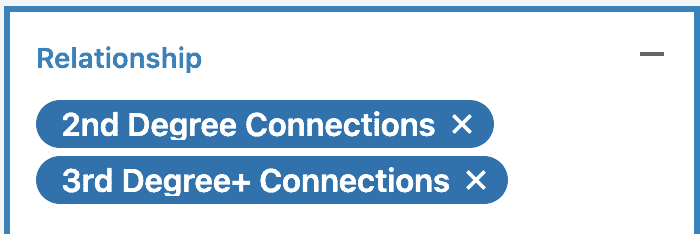
Liste personalizate: excludeți anumite liste sau „Toate listele de clienți potențiali/conturi” pentru a evita să aveți o persoană de contact pe care ați introdus-o deja într-o listă.
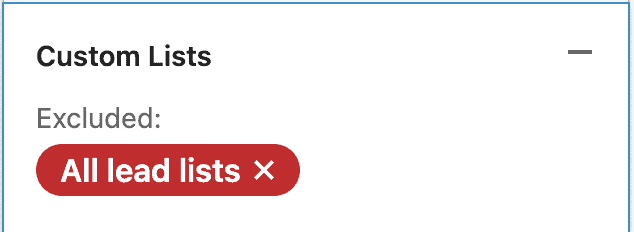
Activitatea anterioară a clienților potențiali și a contului: pentru a evita eliminarea de două ori a aceluiași prospect.
De asemenea, puteți selecta „Eliminați lead-ul vizualizat din căutare”. Acesta va filtra toate profilurile pe care le-ați vizitat deja cu contul dvs.
6. Evitați utilizarea filtrelor sofisticate
Unele caracteristici par sexy, dar nu oferă ceea ce promit.
- Poziție: Pozițiile sunt determinate automat de LinkedIn , analizând titlul postului tău. Aceste date nu sunt de încredere. Sfatul nostru: favorizați titlul postului pentru a viza funcțiile.
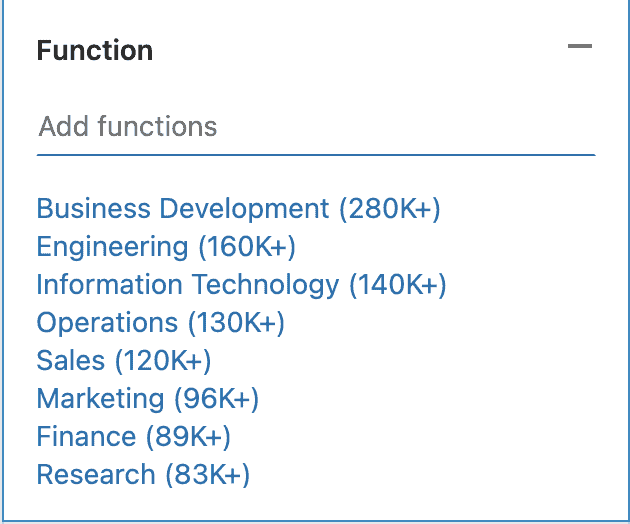
Nivel de vechime : Pentru ca aceste filtre să funcționeze, LinkedIn folosește relații de muncă oferite de utilizatori, cum ar fi „această persoană este șeful meu”, „această persoană lucrează în echipa mea” etc... Aceste informații sunt incomplete sau slab furnizate de utilizatori. Din nou: concentrați-vă pe titlul postului pentru a viza nivelul de vechime
7. Utilizați căutări booleene pentru a efectua interogări avansate
Dacă vizați o nișă, poate fi necesar să utilizați o combinație de mai multe cuvinte cheie. Pentru a face acest lucru, puteți utiliza căutări booleene.
Boolean este un limbaj de programare simplu cu care puteți stabili relații între cuvintele dvs. cheie:
- NOT : introduceți cuvântul NOT (litere mari) chiar înaintea unui termen de căutare pentru a-l exclude din rezultatele căutării. Acest lucru limitează, în general, rezultatele căutării dvs. De exemplu, „programator NU manager”.
- SAU : introduceți cuvântul SAU (litere mari) pentru a vedea rezultate care includ unul sau mai multe elemente dintr-o listă. În general, acest lucru vă extinde rezultatele căutării. De exemplu, „vânzări SAU marketing SAU publicitate”.
- Căutări ȘI : căutări ȘI: Introduceți cuvântul ȘI (cu majuscule) pentru a afișa rezultate care includ toate elementele dintr-o listă. Acest lucru limitează, în general, rezultatele căutării dvs. De exemplu, „contabil ȘI finanțe ȘI CPA”.
- Căutări citate : pentru o expresie exactă, includeți fraza între ghilimele. De exemplu, tastați „manager de produs”. De asemenea, puteți folosi ghilimele dacă doriți să găsiți pe cineva cu un titlu cu mai multe cuvinte.
Desigur, puteți combina toate aceste tipuri de căutări în aceeași propoziție, cum ar fi: „CTO” SAU „Chief Technical Officer” ȘI „Python” NU „JavaScript”